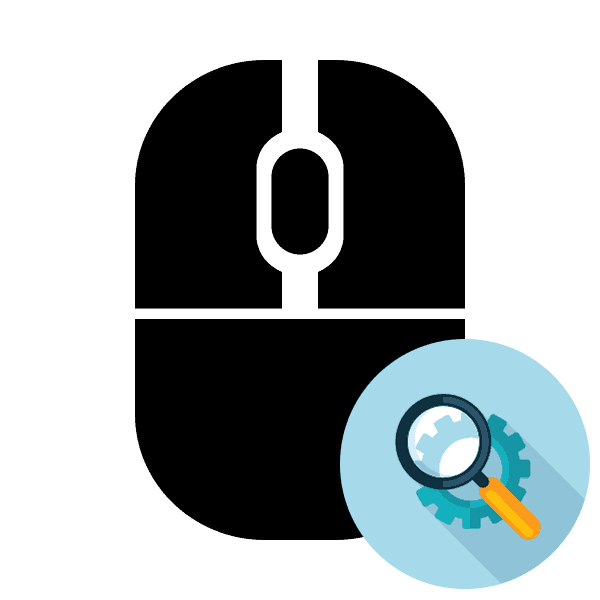Kontrola počítačové myši pomocí služeb online
Počítačová myš je jednou z klíčových periferií a provádí funkci zadávání informací. Provádíte klepnutí, výběr a další akce, které umožňují normální ovládání operačního systému. Funkci tohoto zařízení můžete zkontrolovat pomocí speciálních webových služeb, které budou popsány později.
Viz též: Jak vybrat myš pro počítač
Zkontrolujte počítačovou myš pomocí služeb online
Na internetu existuje velké množství zdrojů, které umožňují analýzu počítačové myši pro dvojité kliknutí nebo přilepení. Kromě toho existují další testy, například kontrola rychlosti nebo Hertzian. Formát článku však bohužel neumožňuje uvažovat o všech, takže se zaměříme na dvě nejoblíbenější místa.
Viz též:
Upravte citlivost myši v systému Windows
Software pro přizpůsobení myši
Metoda 1: Zowie
Společnost Zowie se zabývá výrobou herních zařízení a většina uživatelů je známe jako jeden z předních vývojářů herních myší. Na oficiálních stránkách společnosti je malá aplikace, která umožňuje sledovat rychlost zařízení v Hertzu. Analýza je následující:
Přejděte na webovou stránku společnosti Zowie
- Přejděte na domovskou stránku Zowie a přejděte na záložky a vyhledejte sekci "Mouse Rate" .
- Kliknutím levým tlačítkem myši na libovolný prázdný prostor se spustí nástroj.
- Pokud je kurzor nehybný, na obrazovce se zobrazí hodnota 0 Hz a na pravé straně palubní desky budou tato čísla fixována každou sekundu.
- Pohybujte myší v různých směrech, takže online služba může otestovat změny hertzovky a zobrazit je na palubní desce.
- Podívejte se na chronologii výsledků uvedených panelů. Podržte LMB v pravém rohu okna a odložte jej, pokud chcete změnit jeho velikost.
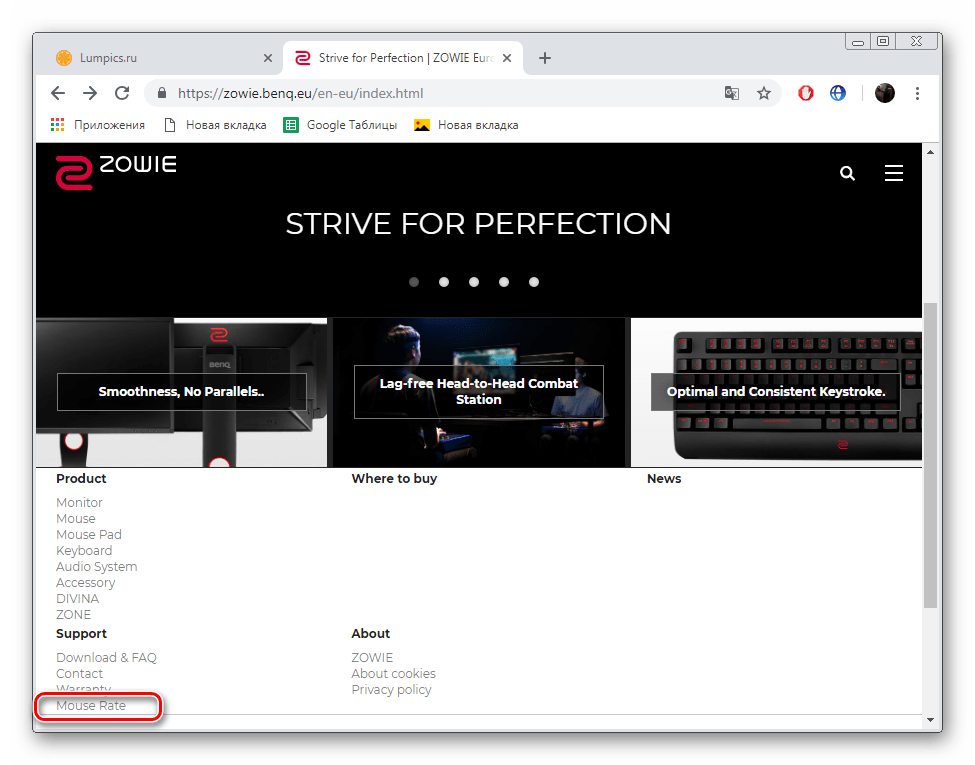
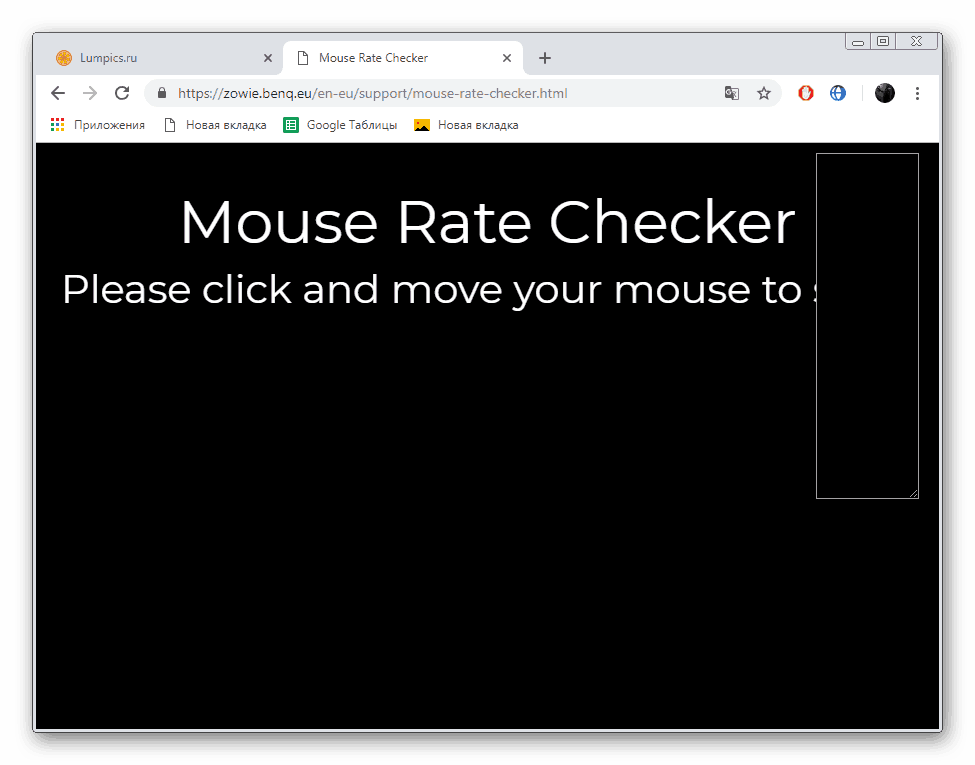
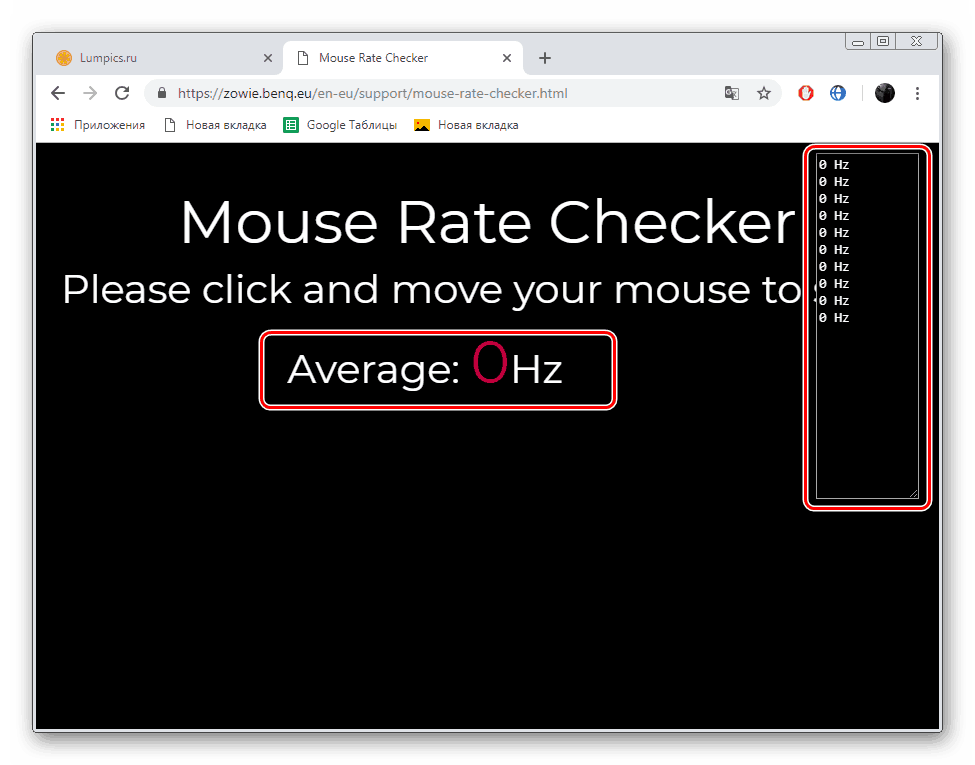
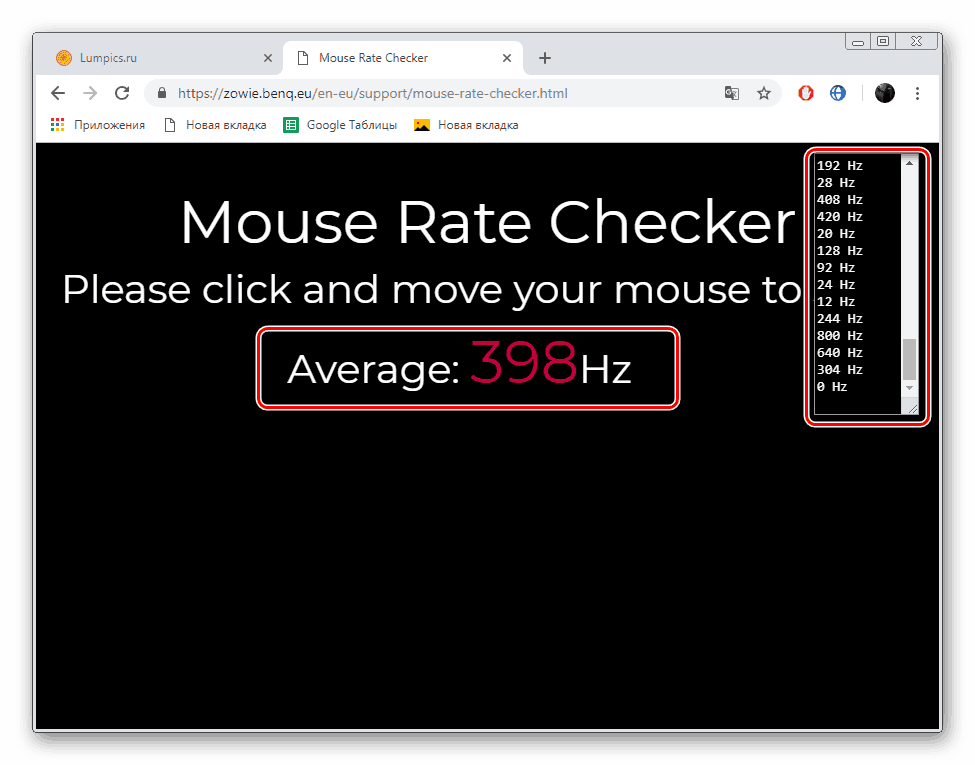
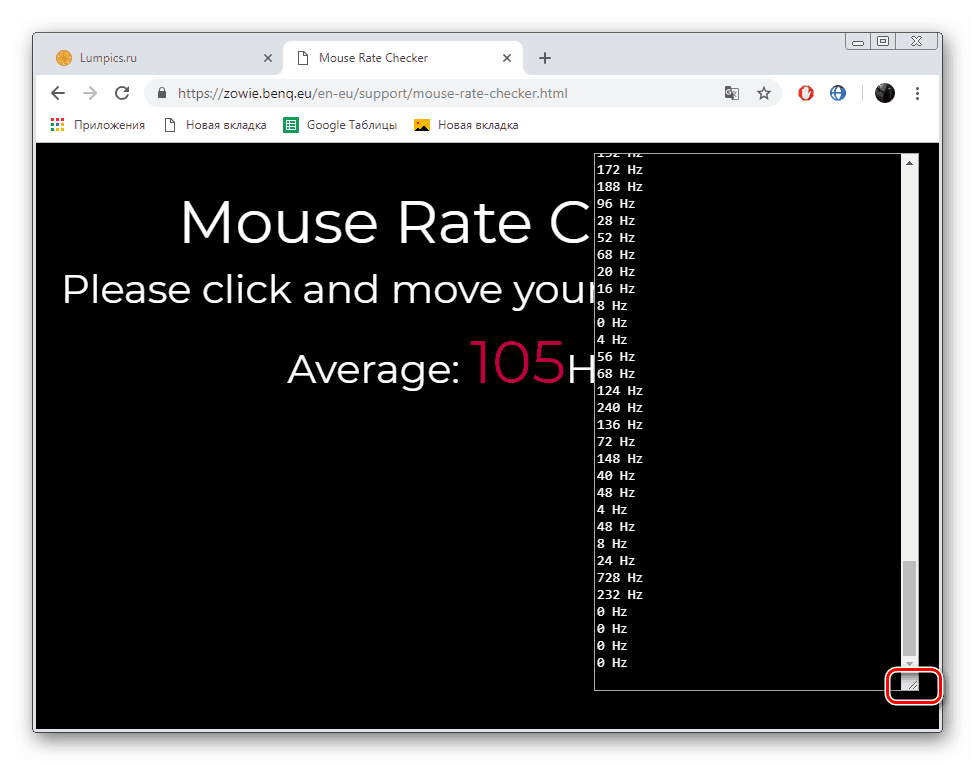
Jednoduchým způsobem pomocí malého programu společnosti Zowie můžete určit, zda hertzka myši označená výrobcem odpovídá skutečnosti.
Metoda 2: UnixPapa
Na webu UnixPapa můžete provést analýzu jiného druhu, která je zodpovědná za kliknutí na tlačítka myši. Dá vám vědět, jestli existují nějaké přilnavé, dvojité kliknutí nebo náhodné spouštěče. Testování na tomto webovém zdroji se provádí následovně:
- Postupujte podle výše uvedeného odkazu, abyste se dostali na zkušební stránku. Zde klikněte na odkaz "Klikněte sem pro testování" tlačítkem, který chcete zkontrolovat.
- LMB je označena jako 1 , ale hodnota "Button" je 0 . Na odpovídajícím panelu uvidíte popis akcí. "Mousedown" - stisknuté tlačítko, "Mouseup" - se vrátil do své původní pozice, "Click" - kliknul, to je hlavní efekt LMB.
- Pokud jde o kliknutí na kolečko, má označení 2 a "Tlačítko" - 1, ale neprovádí žádné základní akce, takže uvidíte pouze dvě položky.
- PCM se liší pouze ve třetím řádku "ContextMenu" , tj. Hlavní činností je volání kontextové nabídky.
- Další tlačítka, například boční nebo DPI přepnutí ve výchozím nastavení, také nemají hlavní akci, takže uvidíte pouze dva řádky.
- Můžete současně stisknout několik tlačítek a informace o nich se okamžitě zobrazí.
- Odstraňte všechny řádky z tabulky kliknutím na odkaz "Kliknutím zrušte" .


Pokud jde o parametr "Tlačítka" , vývojář neposkytuje žádné vysvětlení hodnot těchto tlačítek a nemohli jsme je identifikovat. Vysvětluje pouze, že když stisknete několik tlačítek, budou tato čísla doplněna a zobrazí se jeden řádek s číslem. Pokud se chcete dozvědět více o principu výpočtu tohoto a dalších parametrů, podívejte se na dokumentaci od autora kliknutím na následující odkaz: Javascript Madness: Akce s myškou
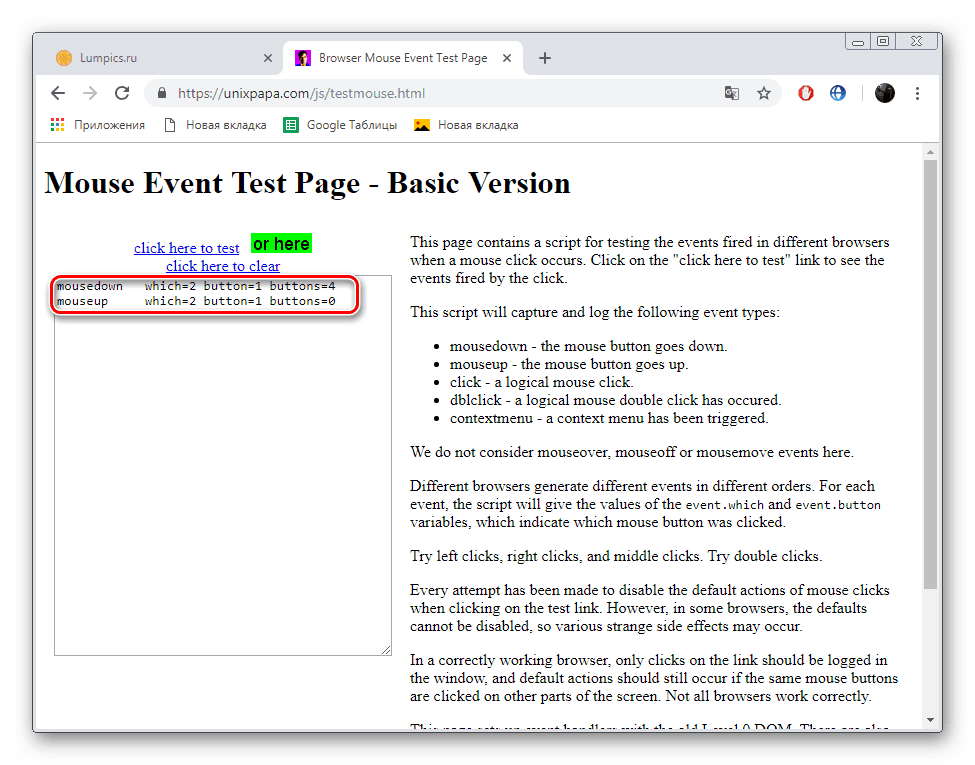
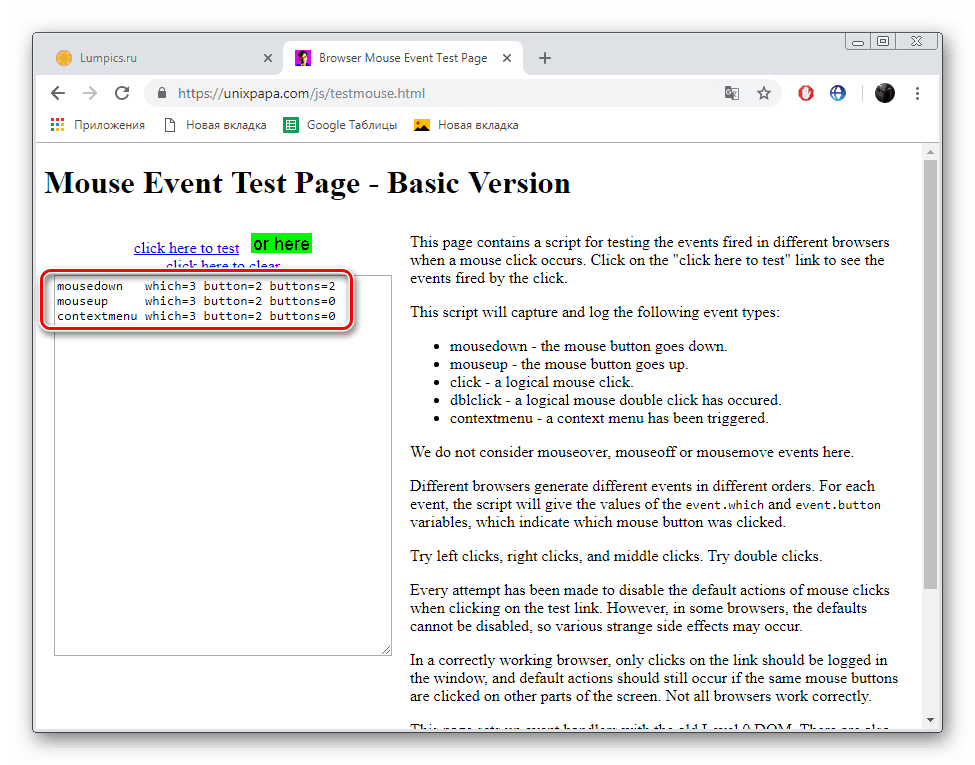
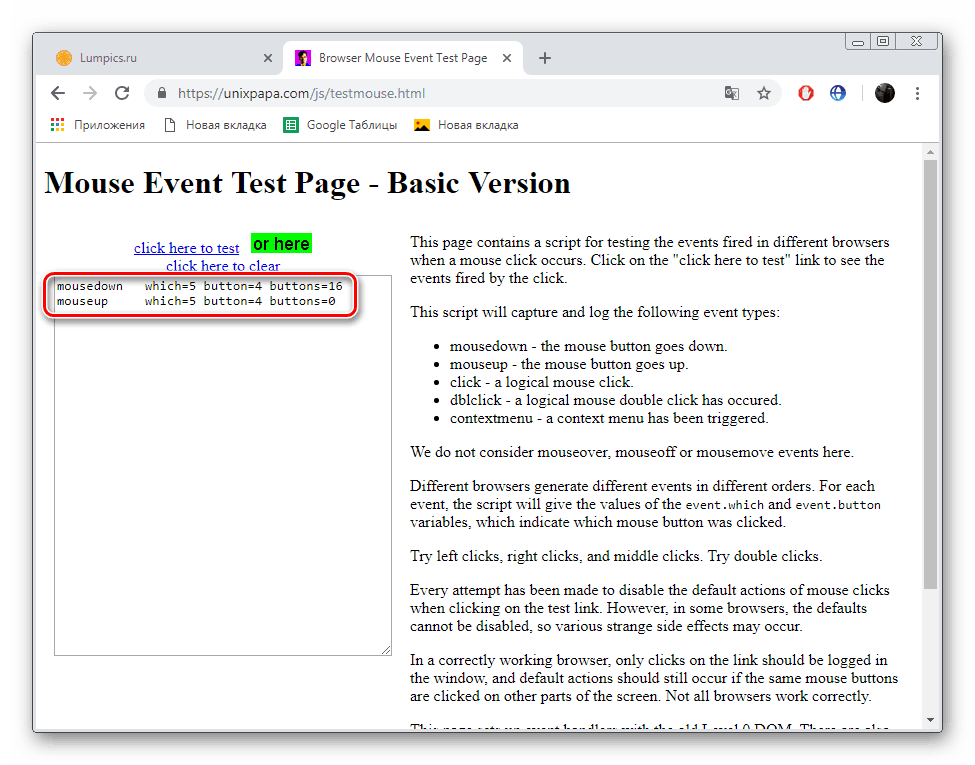
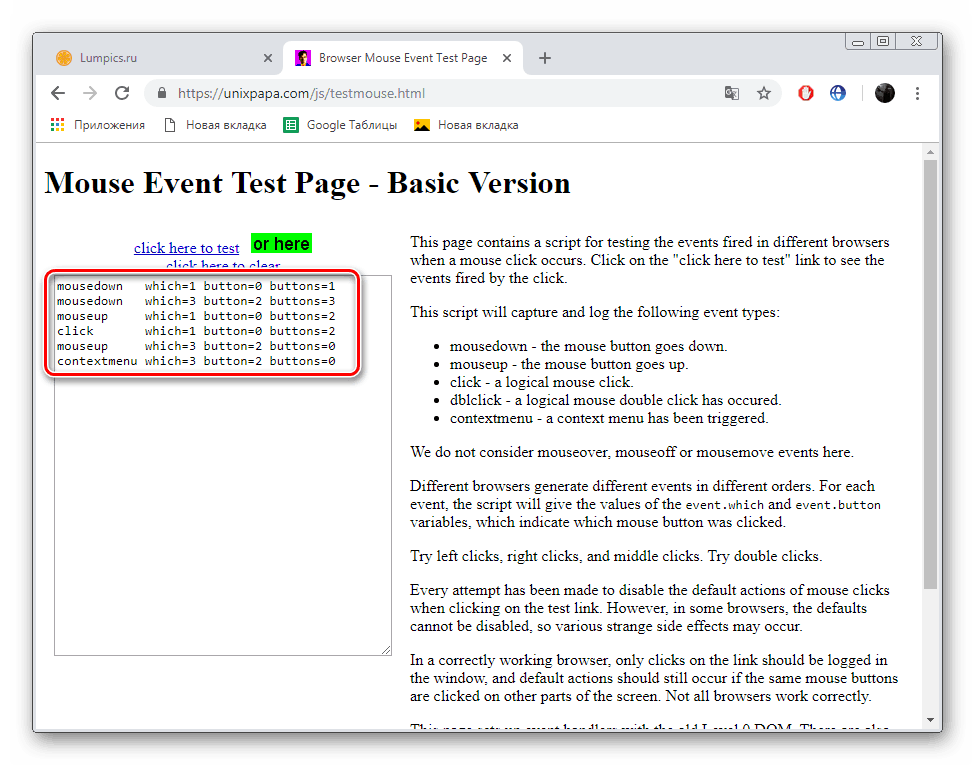
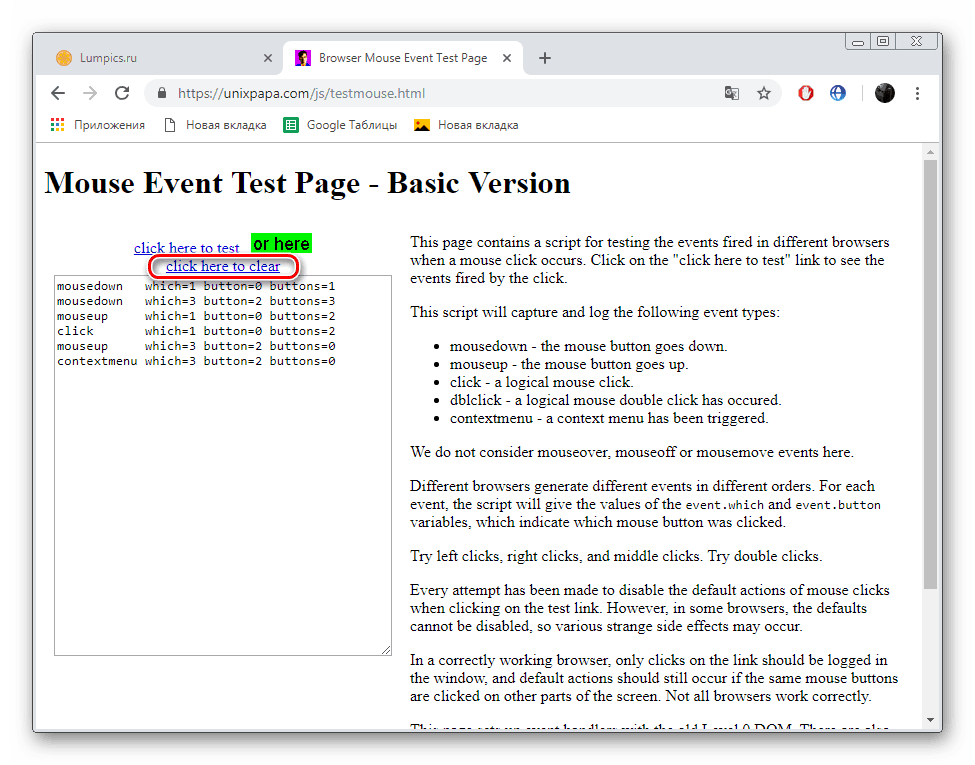
Jak můžete vidět, na webu UnixPapa můžete jednoduše a rychle zkontrolovat výkon všech tlačítek na počítačové myši a dokonce i nezkušený uživatel se může vypořádat se zásadou jednání.
Na tomto našem článku dochází k jeho logickému závěru. Doufejme, že výše uvedené informace byly nejen zajímavé, ale také prospěšné vám ukázaly popis testování myší prostřednictvím online služeb.
Viz též:
Řešení problémů s myší na přenosném počítači
Co dělat, když kolo myši přestane pracovat ve Windows